HiDPI ikooniteema LibreOffice'i jaoks
LibreOffice ei vaja tutvustamist. See avatud lähtekoodiga kontorikomplekt on Linuxi de facto standard ja hea alternatiiv Windowsi jaoks kasutajad, kes saavad hakkama lihtsa redigeerimisega ilma Microsofti keeruka vormindamise ja funktsioonide ülepaisumiseta kontor. Tasuta hind on veel üks LibreOffice'i tappev funktsioon.
Reklaam
Kui teil on HiDPI ekraan, olete kindlasti märganud, et tööriistariba ikoonid näevad LibreOffice'i komplekti kasutades valesti skaleeritud ja udused.
Probleemi juur on selles, et sellel puuduvad HiDPI ikoonikomplektid. Kui rakendus ise toetab HiDPI ekraane suurepäraselt, siis rakenduses sisalduvad ikoonid on mõeldud klassikaliste 96 DPI ekraanide jaoks. Neile on raske asendust leida, kuid suutsin leida vähemalt ühe teema, mis näeb HiDPI-ekraanil korralik välja.
Teema on saadaval autori GitHubi lehel, SIIN.
Autor kirjeldab seda järgmiselt.
images_breeze_svg_hidpi
https://cgit.freedesktop.org/libreoffice/core/tree/icon-themes/breeze_svg(https://cgit.freedesktop.org/libreoffice/core/), häkiti lihtsalt ümber, et see toimiks.
SVG imelised ikoonid, mis töötavad koos LibreOffice'iga HiDPI-ekraanil, kogu töö pärinebSVG töötamiseks peab LibreOffice'i sihtinstallimine sisaldama jaotises kirjeldatud muudatusi https://listarchives.libreoffice.org/global/design/msg07988.html (SVG ikoonide tugi).
Mis erineb algsest ikoonikomplektist:
- Kärbi kõik SVG-pildid, kasutades svgclip from https://github.com/skagedal/svgclip:
leida. -tüüp f -exec svgclip.py {} -o {} \;- Kohandage faili links.txt, et saada SVG-kujutised selle põhjal https://cgit.freedesktop.org/libreoffice/core/tree/icon-themes/breeze/links.txt ja lõpu PNG asendamine SVG-ga kõikjal:
sed -i '%s/\.png$/.svg/g' links.txt
Siit saate teada, kuidas ikoonikomplekti installida.
LibreOffice'i jaoks HiDPI ikooni teema hankimiseks, tehke järgmist.
- Laadige selle ZIP-arhiivi ikoonid alla, kasutades järgmine link.
- Ekstraktige see mis tahes kausta.
- Pakkige sisu ILMA juurkausta, et saada ZIP-arhiivis järgmine kaustastruktuur.
images_breeze_svg_hidpi.zip/links.txt
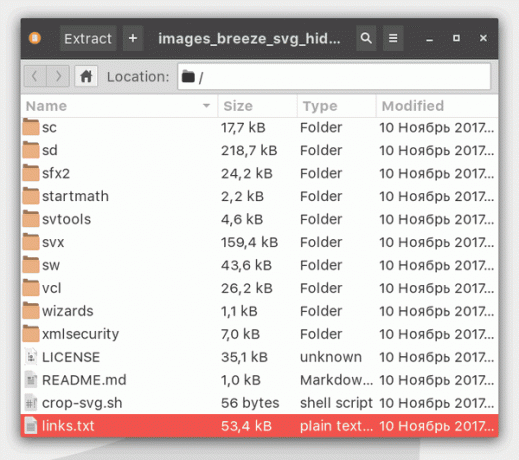 Vaikestruktuur on vale. See on vale:
Vaikestruktuur on vale. See on vale:images_breeze_svg_hidpi.zip/images_breeze_svg_hidpi/links.txt
- Asetage loodud ZIP-arhiiv järgmise kausta alla.
Linuxis:/usr/lib/libreoffice/share/config
Windowsis:
C:\Program Files\LibreOffice 5\share\config

- Taaskäivitage LibreOffice ja valige jaotises Tööriistad - Valikud - Vaade uus teema. Valige ikoonikomplekt breeze_svg_hidpi.
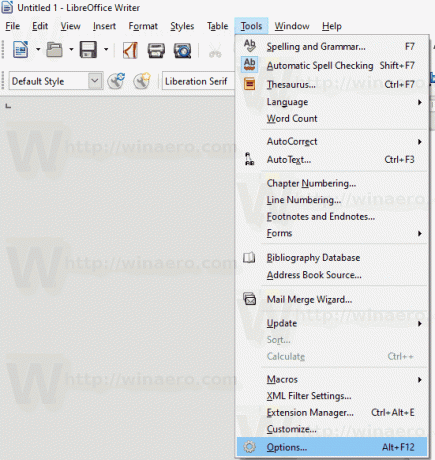
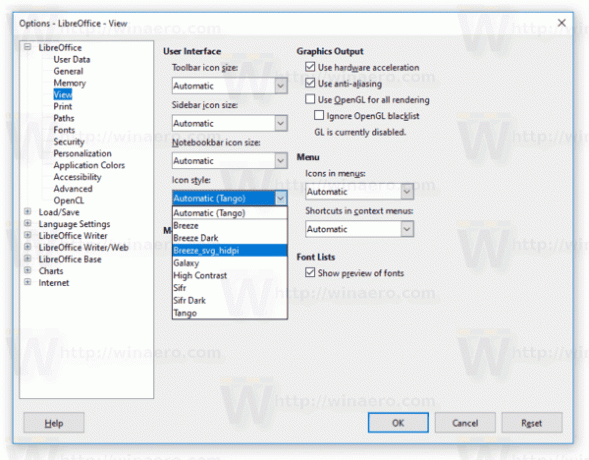
Näpunäide. Aja säästmiseks saate alla laadida minu enda jaoks loodud kasutusvalmis faili.
Laadige alla LibreOffice'i HiDPI ikooniteema
Siin on mõned ekraanipildid.
Windows:
Linux: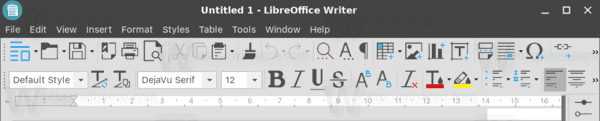
Kahjuks pole Linuxis ühtegi teemat, mis näeks hea välja GTK+ 3 tumeda välimusega. Seega, kui kasutate Linuxis mõnda musta teemat, siis see teema teile ei sobi.
